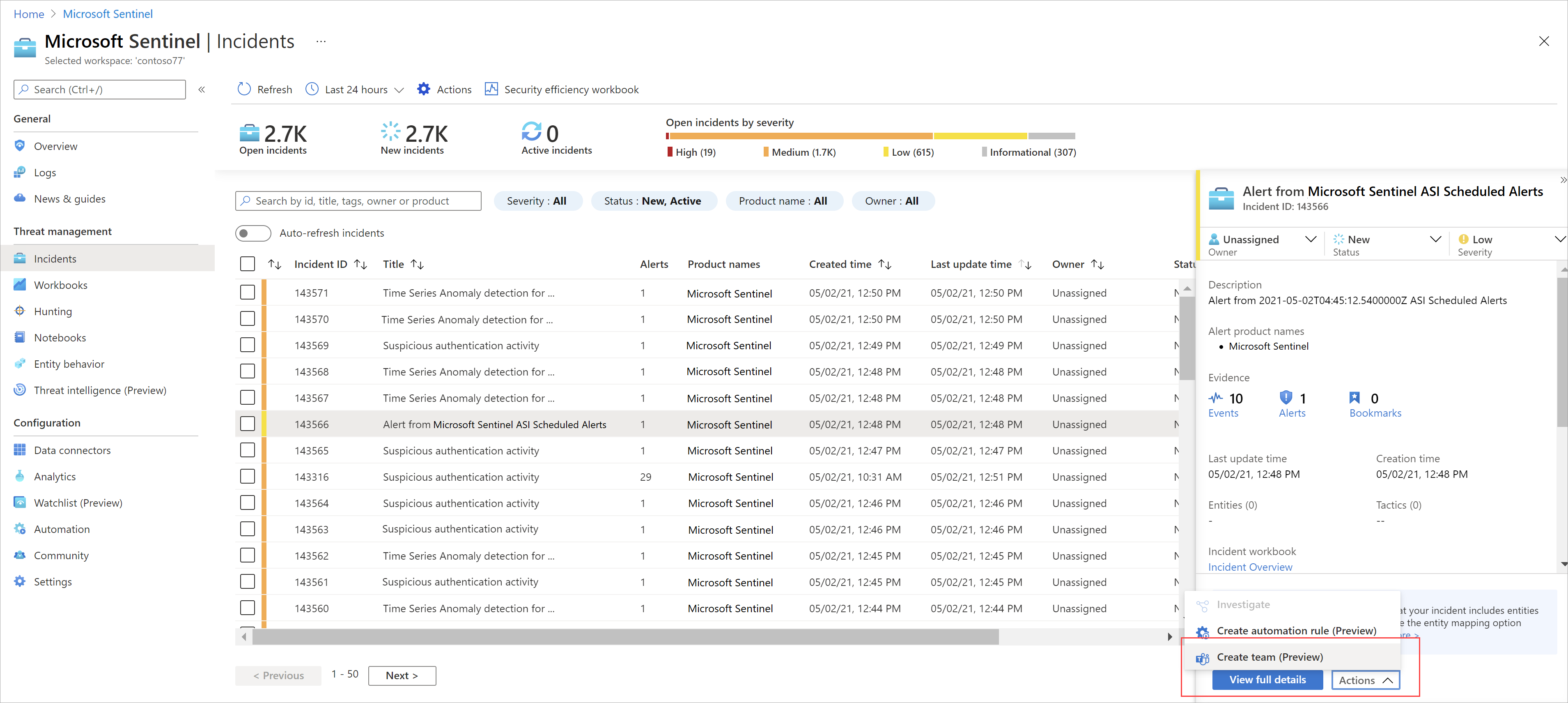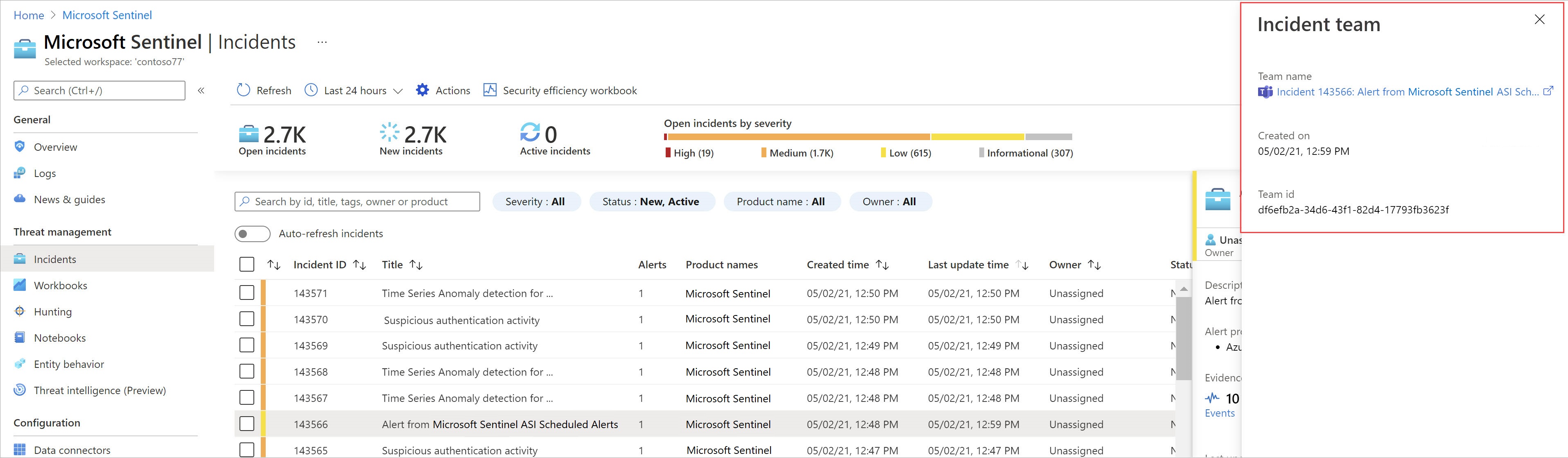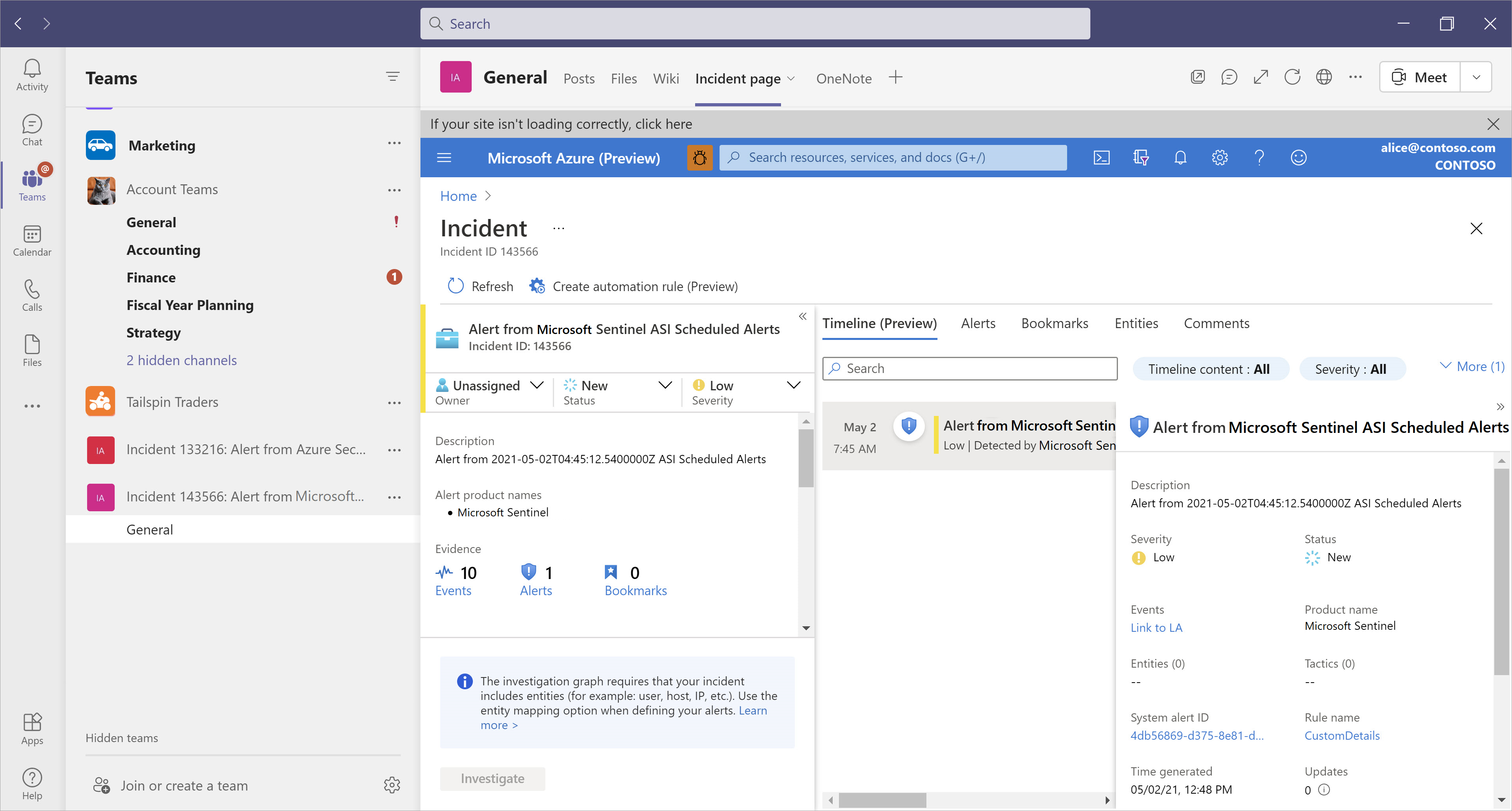Colaborar en Microsoft Teams en Azure Portal (versión preliminar pública)
Microsoft Sentinel en Azure Portal admite una integración directa con Microsoft Teams, lo que le permite saltar directamente al trabajo en equipo en incidentes específicos.
Importante
La integración con Microsoft Teams se encuentra actualmente en VERSIÓN PRELIMINAR. Consulte Términos de uso complementarios para las Versiones preliminares de Microsoft Azure para conocer los términos legales adicionales que se aplican a las características de Azure que se encuentran en la versión beta, en versión preliminar o que todavía no se han publicado para que estén disponibles con carácter general.
Información general
La integración con Microsoft Teams directamente desde Microsoft Sentinel permite a los equipos colaborar sin problemas en toda la organización y colaborar con partes interesadas externas.
Use Microsoft Teams con un equipo de incidentes de Microsoft Sentinel para centralizar la comunicación y la coordinación entre el personal correspondiente. Los equipos de incidentes son especialmente útiles cuando se usan como un puente de conferencia dedicado para incidentes continuos de alta gravedad.
Las organizaciones que ya usan Microsoft Teams para la comunicación y la colaboración pueden usar la integración de Microsoft Sentinel para aportar datos de seguridad directamente a sus conversaciones y al trabajo diario.
Un equipo de incidentes dispone siempre de los datos más actualizados y recientes de Microsoft Sentinel, lo que garantiza que los equipos tengan a mano los datos más importantes.
Permisos necesarios
Para crear equipos desde Microsoft Sentinel:
El usuario que crea el equipo debe tener permisos de escritura de incidentes en Microsoft Sentinel. Por ejemplo, Respondedor de Microsoft Sentinel es un rol mínimo idóneo para este privilegio.
El usuario que crea el equipo también debe tener permisos para crear equipos en Microsoft Teams.
Cualquier usuario de Microsoft Sentinel, incluidos los usuarios con los roles Lector, Respondedor o Colaborador, puede obtener acceso al equipo creado si lo solicita.
Uso de un equipo de incidentes para investigar
Para investigar de forma conjunta con un equipo de incidentes integre Microsoft Teams directamente desde el incidente.
Para crear el equipo de incidentes:
En Microsoft Sentinel, en la cuadrícula Administración de amenazas>Incidentes, seleccione el incidente que está investigando actualmente.
En la parte inferior del panel de incidentes que aparece a la derecha, seleccione Acciones>Crear equipo (versión preliminar).
El panel Incident team (Equipo de incidentes) se abre a la derecha. Defina la siguiente configuración del equipo de incidentes:
Nombre del equipo: se define automáticamente como el nombre del incidente. Modifique el nombre según sea necesario para que pueda identificarlo fácilmente.
Descripción de equipo: escriba una descripción con significado del equipo de incidentes.
Agregar grupos y miembros: seleccione uno o varios usuarios o grupos de Microsoft Entra para agregarlos al equipo de incidentes. A medida que seleccione usuarios y grupos, aparecerán en la lista Selected groups and users: (Grupos y usuarios seleccionados) debajo de la lista Add groups and members (Agregar grupos y miembros).
Sugerencia
Si trabaja regularmente con los mismos usuarios y grupos, puede seleccionar la estrella
 junto a cada uno de ellos en la lista Selected groups and users (Grupos y usuarios seleccionados) para guardarlos como favoritos.
junto a cada uno de ellos en la lista Selected groups and users (Grupos y usuarios seleccionados) para guardarlos como favoritos.Los favoritos se seleccionarán automáticamente la próxima vez que cree un equipo. Si quiere quitar un favorito del siguiente equipo que cree, seleccione Eliminar
 o vuelva a seleccionar la estrella
o vuelva a seleccionar la estrella  para quitar todo el equipo de sus favoritos.
para quitar todo el equipo de sus favoritos.
Cuando haya terminado de agregar grupos, seleccione Crear equipo para crear el equipo de incidentes.
El panel de incidentes se actualiza, con un vínculo al nuevo equipo de incidentes bajo el título Nombre del equipo.
Seleccione el vínculo de integración de Teams para cambiar a Microsoft Teams, donde todos los datos sobre el incidente aparecen en la pestaña de la página Incidente.
Continúe la conversación sobre la investigación en Teams durante el tiempo que sea necesario. Tiene los detalles completos del incidente directamente en los equipos.
Sugerencia
Si tiene que agregar usuarios individuales al equipo, puede hacerlo en Microsoft Teams con el botón Agregar más personas de la pestaña Publicaciones.
Al cerrar un incidente, se archiva el equipo de incidentes relacionado que ha creado en Microsoft Teams. Si el incidente se vuelve a abrir, el equipo de incidentes relacionado también se volverá a abrir en Microsoft Teams para que pueda continuar la conversación, justo donde lo dejó.
Pasos siguientes
Para más información, consulte: